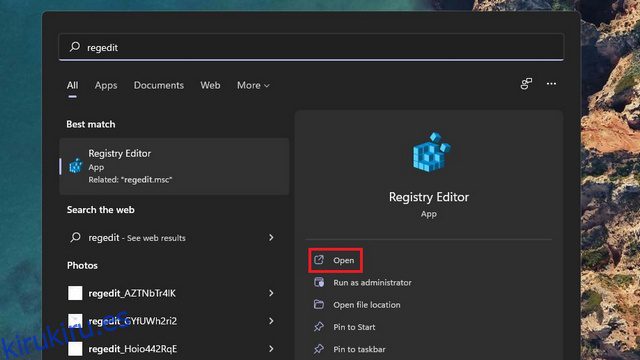A principios de este año, el informador Albacore detectó la presencia de pegatinas de fondo de escritorio en Windows 11. Si bien todavía no están disponibles de forma predeterminada, puede habilitar manualmente la función siempre que esté en Windows 11 22H2. Aunque Windows 11 22H2 aún no ha comenzado a implementarse, Microsoft ha confirmado que Windows 11 22H2 ha llegado a la etapa de lanzamiento a fabricación (RTM) con la compilación 22621. Si tiene Windows 11 compilación 22621 o posterior, así es como puede probar pegatinas de escritorio en este momento.
Tabla de contenido
Habilitar y usar pegatinas de escritorio en Windows 11 (2022)
Cómo habilitar las pegatinas de escritorio en Windows 11
1. Presione la tecla Inicio en su teclado y escriba «regedit» en el cuadro de búsqueda del menú Inicio. Cuando aparezca el resultado de la búsqueda, haga clic en «Abrir» en el panel derecho para acceder al Editor del Registro.
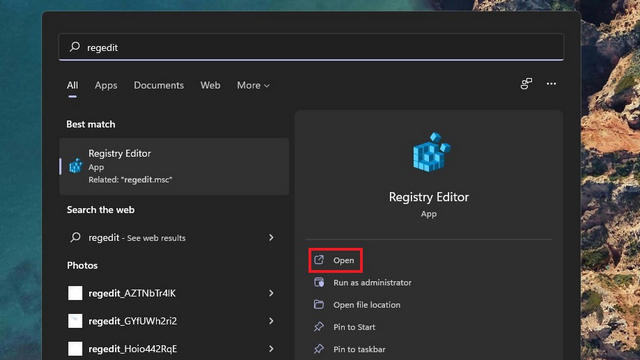
2. Pegue la siguiente dirección en la barra de direcciones del Editor del Registro y haga clic derecho en el directorio «dispositivo». Ahora, elija Nuevo -> Clave para crear una nueva clave de Registro.
HKEY_LOCAL_MACHINESOFTWAREMicrosoftPolicyManagercurrentdevice
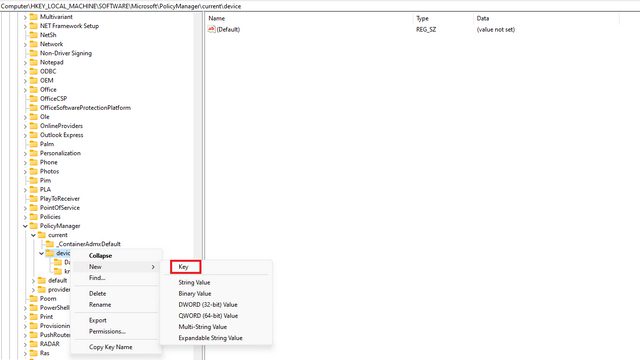
3. Asigne el nombre «Pegatinas» a la clave y haga doble clic en ella.
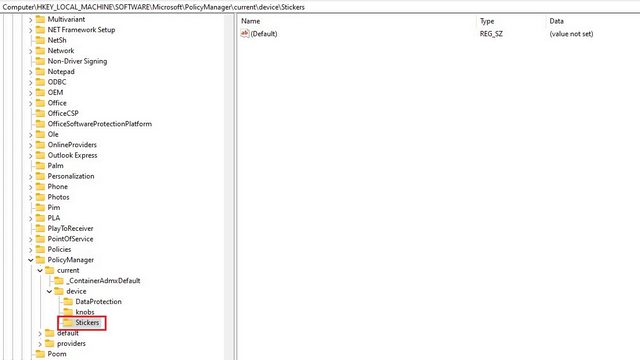
4. A continuación, haga clic con el botón derecho en cualquier parte del panel derecho y elija Nuevo-> Valor DWORD (32 bits).

5. Nombre el valor «EnableStickers» y haga doble clic en él.
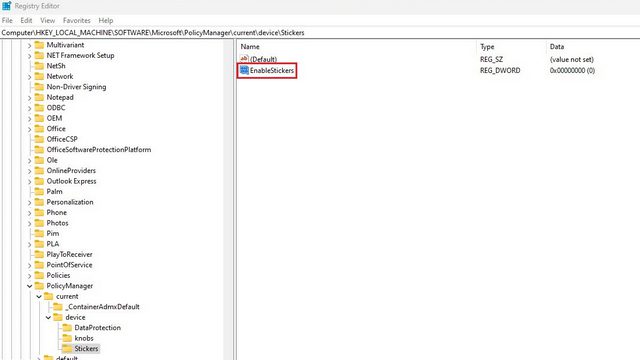
6. Ahora, establezca los datos de valor en «1» y haga clic en «Aceptar». Reinicie su PC y verá la opción de colocar pegatinas en el fondo de pantalla de su computadora con Windows 11.
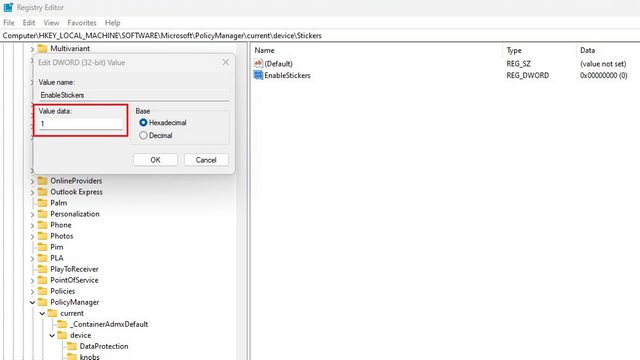
Agregar o quitar pegatinas al escritorio de Windows 11
1. Haga clic derecho en cualquier parte del fondo de pantalla de su PC con Windows 11 y elija la opción «Agregar o editar pegatinas». Otra forma de acceder a la interfaz de pegatinas es a través de Configuración -> Personalización -> Fondo -> Elija pegatinas para su fondo de pantalla.
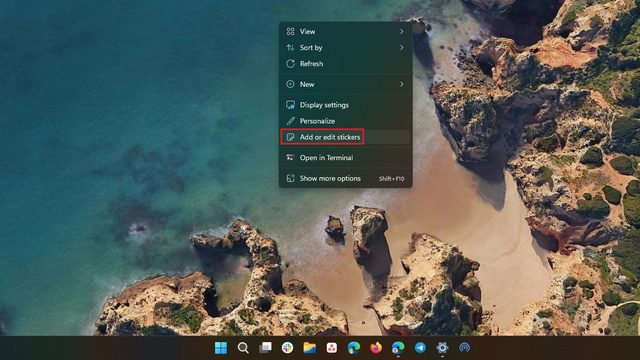
2. Ahora verá la interfaz del selector de pegatinas. Desplácese por la lista o utilice el cuadro de búsqueda para elegir una pegatina que le interese. Vale la pena mencionar que no puedes crear pegatinas a partir de imágenes personalizadas en este momento.
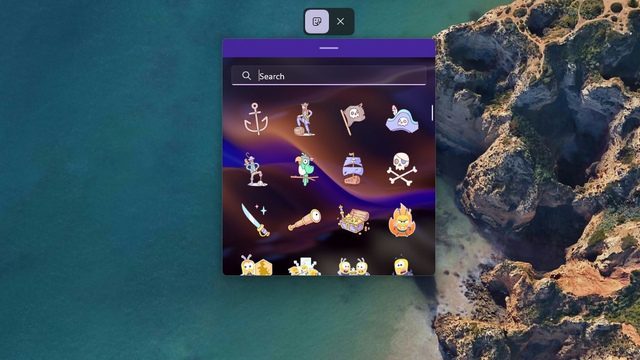
3. Tan pronto como elija una etiqueta, notará que se coloca en la esquina superior izquierda de la pantalla. Ahora puede hacer clic en la pegatina para moverla o cambiar su tamaño.
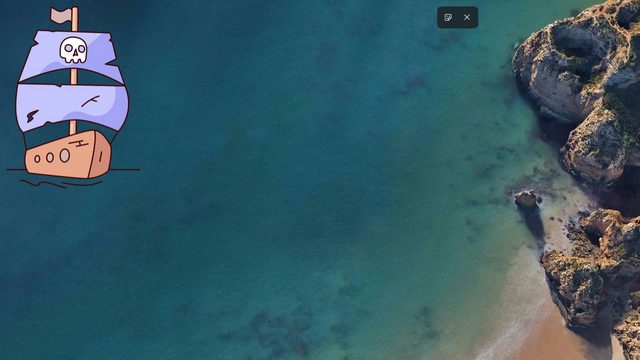
4. Si desea eliminar una etiqueta, haga clic en ella desde la interfaz del editor de etiquetas y haga clic en el icono de la papelera. Finalmente, haga clic en el botón «X» en la parte superior para salir del editor de pegatinas.
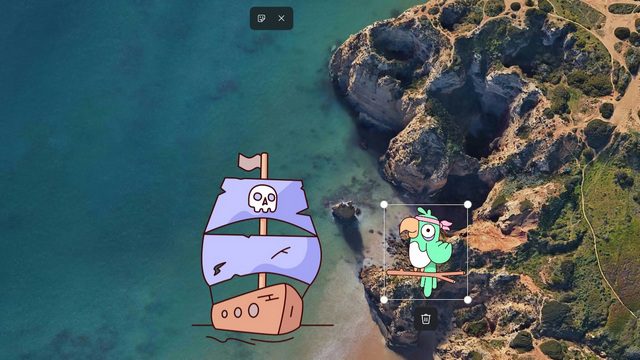
Pruebe las pegatinas en su PC con Windows 11
Así es como puedes usar pegatinas de escritorio en Windows 11. Mientras que algunos argumentarían que es simplemente un truco, creo que es una característica interesante para agregar un toque personal al escritorio de tu PC con Windows 11. Háganos saber si le gustó esta pequeña característica linda en los comentarios. Mientras tanto, si está interesado en explorar más funciones de este tipo, no olvide revisar nuestra lista de las mejores funciones próximas de Windows 11.